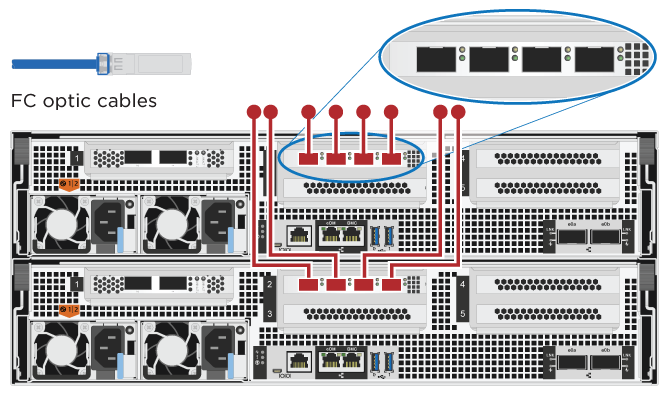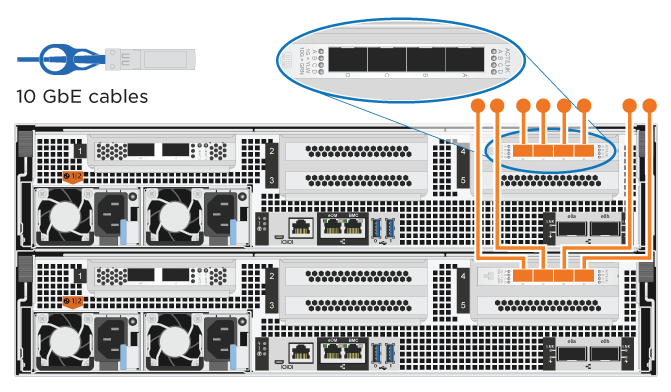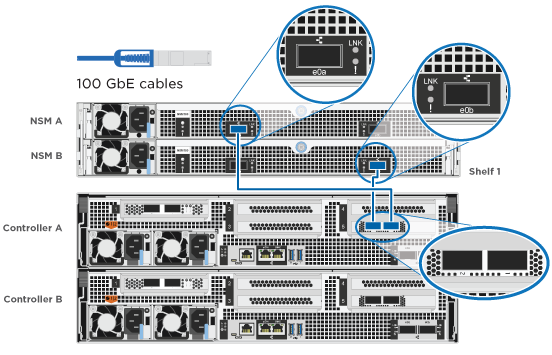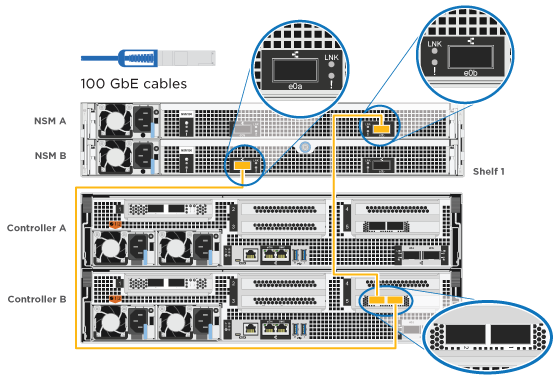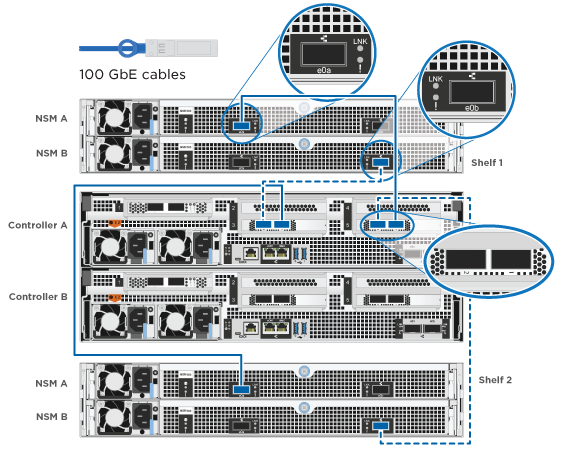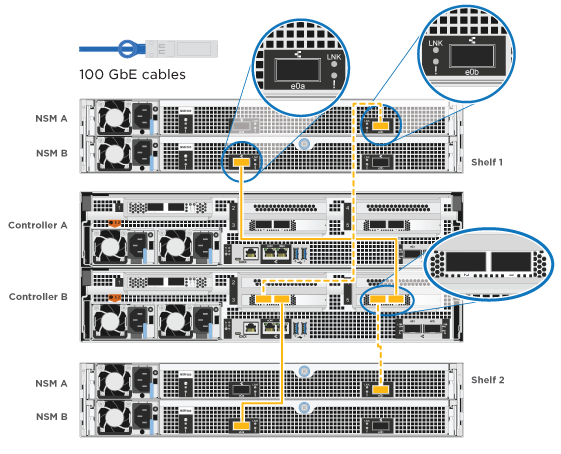Fasi dettagliate - AFF C800
 Suggerisci modifiche
Suggerisci modifiche


Questa sezione fornisce istruzioni dettagliate per l'installazione di un sistema AFF C800.
Se si dispone di una configurazione MetroCluster, utilizzare il contenuto dell'installazione di MetroCluster.
Fase 1: Preparazione per l'installazione
Per installare il sistema AFF C800, è necessario creare un account e registrare il sistema. È inoltre necessario inventariare il numero e il tipo di cavi appropriati per il sistema e raccogliere informazioni di rete specifiche.
È necessario disporre dell'accesso a "NetApp Hardware Universe" (HWU) per informazioni sui requisiti del sito e ulteriori informazioni sul sistema configurato. È possibile anche avere accesso a "Note di rilascio per la versione di ONTAP in uso" per ulteriori informazioni su questo sistema.
Devi fornire quanto segue presso la tua sede:
-
Spazio rack per il sistema storage
-
Cacciavite Phillips n. 2
-
Cavi di rete aggiuntivi per collegare il sistema allo switch di rete e al laptop o alla console mediante un browser Web
-
Disimballare il contenuto di tutte le confezioni.
-
Annotare il numero di serie del sistema dai controller.
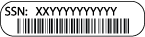
-
-
Configurazione dell'account:
-
Accedi al tuo account esistente o crea un account.
-
Registrati ("Registrazione del prodotto NetApp") del sistema.
-
-
Scaricare e installare "Download NetApp: Config Advisor" sul computer portatile.
-
Fare un inventario e prendere nota del numero e dei tipi di cavi ricevuti.
La seguente tabella identifica i tipi di cavi che potrebbero essere ricevuti. Se si riceve un cavo non elencato nella tabella, consultare "NetApp Hardware Universe" individuare il cavo e identificarne l'utilizzo.
Tipo di connettore Codice e lunghezza del ricambio Tipo di cavo… Per… Cavo da 100 GbE
X66211A-05 (112-00595), 0,5 m.
X66211-1 (112-00573), 1 m.
X66211-2 (112-00574), 2 m.
X66211-5 (112-00576), 5 m.

-
Interconnessione HA
-
Rete di interconnessione del cluster
-
Storage, dati
Cavo da 10 GbE
X6566B-3-R6 (112-00300), 3 m;
X6566B-5-R6 (112-00301), 5 m.

-
Dati
Cavo da 25 GbE
X66240A-2 (112-00598), 2 m;
X66240A-5 (112-00600), 5 m.

-
Dati
RJ-45 (in base all'ordine)
Non applicabile

-
Gestione
Fibre Channel
X66250-2 (112-00342) 2 m;
X66250-5 (112-00344) 5 m;
X66250-15 (112-00346) 15 m;
X66250-30 (112-00347) 30 m.

-
Rete
Cavo per console micro-USB
Non applicabile

-
Connessione della console durante l'installazione del software
Cavi di alimentazione
Non applicabile

Collegamento delle PSU alla fonte di alimentazione
-
-
Scaricare e completare il "Foglio di lavoro per la configurazione del cluster".
Fase 2: Installare l'hardware
È necessario installare il sistema in un rack a 4 montanti o in un cabinet di sistema NetApp, a seconda dei casi.
-
Installare i kit di guide, secondo necessità.
-
Installare e fissare il sistema seguendo le istruzioni fornite con il kit di guide.
È necessario essere consapevoli dei problemi di sicurezza associati al peso del sistema. 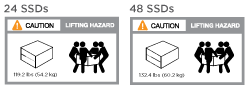
-
Collegare i dispositivi di gestione dei cavi (come illustrato).
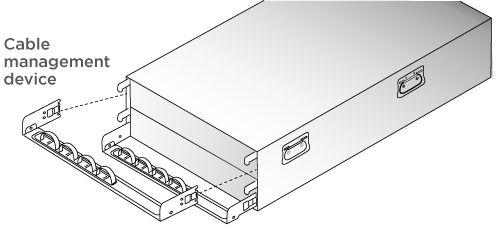
-
Posizionare il pannello anteriore del sistema.
Fase 3: Controller dei cavi
È necessario il cablaggio per il cluster della piattaforma utilizzando il metodo cluster senza switch a due nodi o il metodo di rete di interconnessione del cluster. È disponibile un cablaggio opzionale per le reti host Fibre Channel o iSCSI o per lo storage direct-attached. Questo cablaggio non è esclusivo; è possibile utilizzare il cavo per una rete host e uno storage.
Cablaggio richiesto: Collegare i controller a un cluster
Collegare i controller a un cluster utilizzando il metodo cluster senza switch a due nodi o la rete di interconnessione del cluster.
Opzione 1: Collegare un cluster senza switch a due nodi
Le porte di rete di gestione sui controller sono collegate agli switch. Le porte di interconnessione ha e di interconnessione cluster sono cablate su entrambi i controller.
Per informazioni sulla connessione del sistema agli switch, rivolgersi all'amministratore di rete.
Verificare che la freccia dell'illustrazione sia orientata correttamente con la linguetta di estrazione del connettore del cavo.
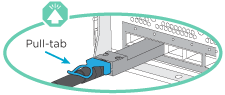

|
Quando si inserisce il connettore, si dovrebbe avvertire uno scatto in posizione; se non si sente uno scatto, rimuoverlo, ruotarlo e riprovare. |
-
Utilizzare l'animazione o i passaggi in tabella per completare il cablaggio tra i controller e gli switch:
Animazione - collegare un cluster senza switch a due nodiFase Eseguire su ciascun modulo controller 
Collegare le porte di interconnessione ha:
-
da e0b a e0b
-
da e1b a e1b
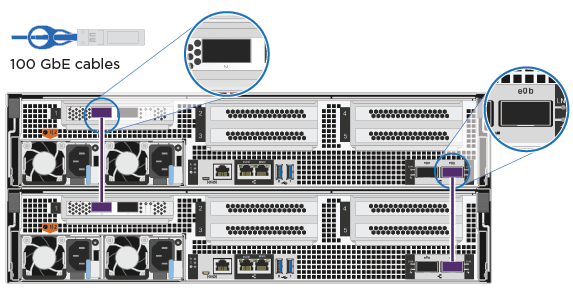

Collegare via cavo le porte di interconnessione del cluster:
-
da e0a e0a
-
da e1a a e1a
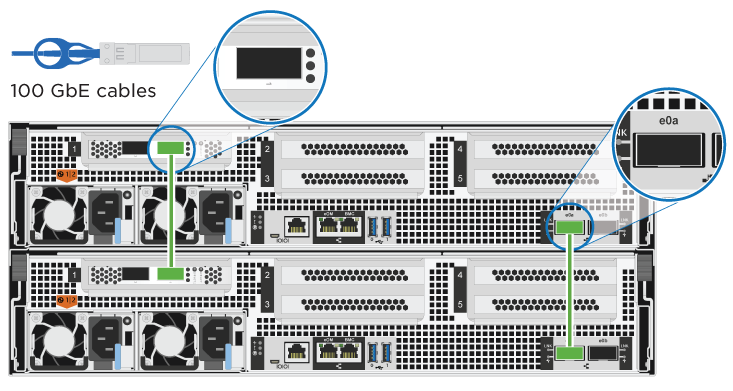

Collegare le porte di gestione agli switch della rete di gestione
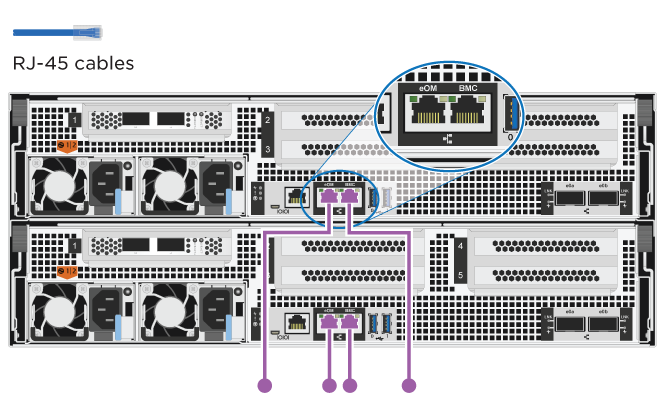

NON collegare i cavi di alimentazione a questo punto.
-
-
Per eseguire il cablaggio opzionale, vedere:
-
Per completare la configurazione del sistema, vedere "Fase 4: Completare l'installazione e la configurazione del sistema".
Opzione 2: Cavo a del cluster con switch
Le porte di rete di gestione e interconnessione cluster dei controller sono collegate agli switch, mentre le porte di interconnessione ha sono cablate su entrambi i controller.
Per informazioni sulla connessione del sistema agli switch, rivolgersi all'amministratore di rete.
Verificare che la freccia dell'illustrazione sia orientata correttamente con la linguetta di estrazione del connettore del cavo.
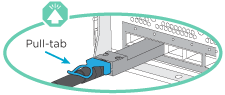

|
Quando si inserisce il connettore, si dovrebbe avvertire uno scatto in posizione; se non si sente uno scatto, rimuoverlo, ruotarlo e riprovare. |
-
Utilizzare l'animazione o i passaggi in tabella per completare il cablaggio tra i controller e gli switch:
Animazione - cavo a cluster con switchFase Eseguire su ciascun modulo controller 
Collegare le porte di interconnessione ha:
-
da e0b a e0b
-
da e1b a e1b
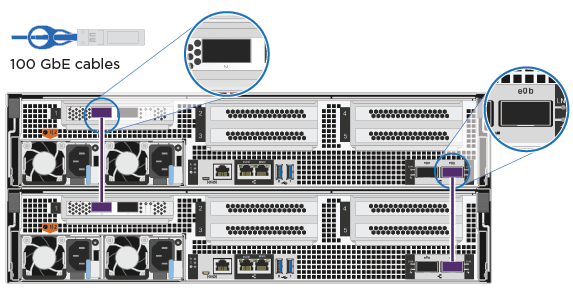

Collegare le porte di interconnessione del cluster agli switch di interconnessione del cluster 100 GbE.
-
e0a
-
e1a
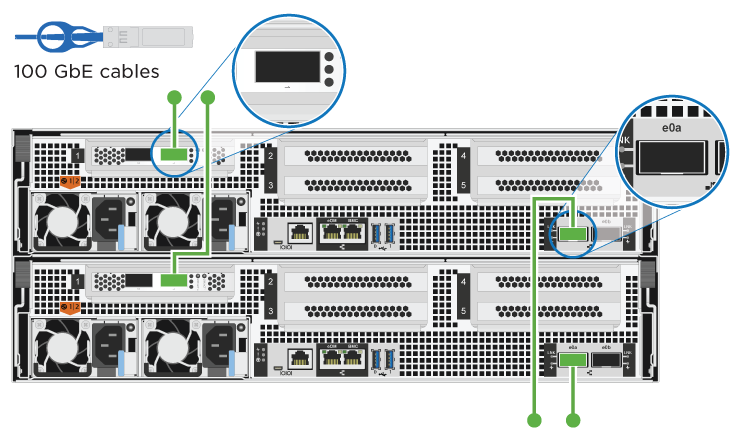

Collegare le porte di gestione agli switch della rete di gestione
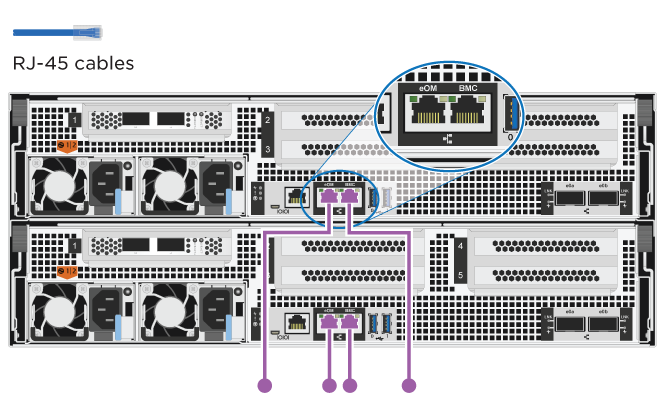

NON collegare i cavi di alimentazione a questo punto.
-
-
Per eseguire il cablaggio opzionale, vedere:
-
Per completare la configurazione del sistema, vedere "Fase 4: Completare l'installazione e la configurazione del sistema".
Cablaggio opzionale: Opzioni dipendenti dalla configurazione dei cavi
Si dispone di un cablaggio opzionale dipendente dalla configurazione per le reti host Fibre Channel o iSCSI o lo storage direct-attached. Questo cablaggio non è esclusivo; è possibile disporre di un cablaggio a una rete host e a uno storage.
Opzione 1: Collegamento via cavo a una rete host Fibre Channel
Le porte Fibre Channel dei controller sono collegate agli switch di rete host Fibre Channel.
Per informazioni sulla connessione del sistema agli switch, rivolgersi all'amministratore di rete.
Verificare che la freccia dell'illustrazione sia orientata correttamente con la linguetta di estrazione del connettore del cavo.
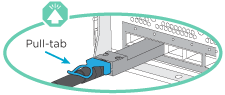

|
Quando si inserisce il connettore, si dovrebbe avvertire uno scatto in posizione; se non si sente uno scatto, rimuoverlo, ruotarlo e riprovare. |
| Fase | Eseguire su ciascun modulo controller |
|---|---|
1 |
Collegare le porte da 2a a 2d agli switch host FC. |
2 |
Per eseguire altri cablaggi opzionali, scegliere tra: |
3 |
Per completare la configurazione del sistema, vedere "Fase 4: Completare l'installazione e la configurazione del sistema". |
Opzione 2: Collegamento via cavo a una rete host 10 GbE
Le porte 10 GbE sui controller sono collegate agli switch di rete host 10 GbE.
Per informazioni sulla connessione del sistema agli switch, rivolgersi all'amministratore di rete.
Verificare che la freccia dell'illustrazione sia orientata correttamente con la linguetta di estrazione del connettore del cavo.
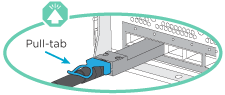

|
Quando si inserisce il connettore, si dovrebbe avvertire uno scatto in posizione; se non si sente uno scatto, rimuoverlo, ruotarlo e riprovare. |
| Fase | Eseguire su ciascun modulo controller |
|---|---|
1 |
Collegare le porte da e4a a e4d agli switch di rete host da 10 GbE. |
2 |
Per eseguire altri cablaggi opzionali, scegliere tra: |
3 |
Per completare la configurazione del sistema, vedere "Fase 4: Completare l'installazione e la configurazione del sistema". |
Opzione 3: Collegare i controller a un singolo shelf di dischi
È necessario collegare ciascun controller ai moduli NSM sullo shelf di dischi NS224.
Verificare che la freccia dell'illustrazione sia orientata correttamente con la linguetta di estrazione del connettore del cavo.
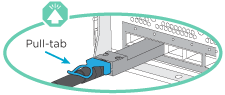

|
Quando si inserisce il connettore, si dovrebbe avvertire uno scatto in posizione; se non si sente uno scatto, rimuoverlo, ruotarlo e riprovare. |
Utilizzare l'animazione o le fasi tabulate per collegare i controller a un singolo shelf:
| Fase | Eseguire su ciascun modulo controller |
|---|---|
|
Collegare il controller del cavo A allo shelf: |
|
Collegare il controller del cavo B allo shelf: |
Per completare la configurazione del sistema, vedere "Fase 4: Completare l'installazione e la configurazione del sistema".
Opzione 4: Collegare i controller a due shelf di dischi
È necessario collegare ciascun controller ai moduli NSM su entrambi gli shelf di dischi NS224.
Verificare che la freccia dell'illustrazione sia orientata correttamente con la linguetta di estrazione del connettore del cavo.
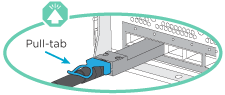

|
Quando si inserisce il connettore, si dovrebbe avvertire uno scatto in posizione; se non si sente uno scatto, rimuoverlo, ruotarlo e riprovare. |
Utilizzare l'animazione o i passaggi tabulati per collegare i controller a due shelf di dischi:
| Fase | Eseguire su ciascun modulo controller |
|---|---|
|
Collegare il controller dei cavi A agli shelf: |
|
Collegare il controller dei cavi B agli shelf: |
Per completare la configurazione del sistema, vedere "Fase 4: Completare l'installazione e la configurazione del sistema".
Fase 4: Completare l'installazione e la configurazione del sistema
Completare l'installazione e la configurazione del sistema utilizzando il rilevamento del cluster solo con una connessione allo switch e al laptop oppure collegandosi direttamente a un controller del sistema e quindi allo switch di gestione.
Opzione 1: Completare la configurazione e la configurazione del sistema se è attivato il rilevamento della rete
Se sul laptop è attivata la funzione di rilevamento della rete, è possibile completare l'installazione e la configurazione del sistema utilizzando la funzione di rilevamento automatico del cluster.
-
Utilizzare la seguente animazione per accendere e impostare gli ID degli shelf per uno o più shelf di dischi:
Per gli shelf di dischi NS224, gli shelf ID sono preimpostati su 00 e 01. Se si desidera modificare gli ID dello shelf, utilizzare l'estremità raddrizzata di una graffetta o una penna a sfera a punta stretta per accedere al pulsante ID dello shelf dietro la mascherina.
Animazione - impostazione degli ID dello shelf di dischi -
Collegare i cavi di alimentazione agli alimentatori del controller, quindi collegarli a fonti di alimentazione su diversi circuiti.
Il sistema inizia l'avvio. L'avvio iniziale può richiedere fino a otto minuti.
-
Assicurarsi che il rilevamento della rete sia attivato sul laptop.
Per ulteriori informazioni, consultare la guida in linea del portatile.
-
Collegare il laptop allo switch di gestione:
-
Selezionare un'icona ONTAP elencata per scoprire:
-
Aprire file Explorer.
-
Fare clic su rete nel riquadro sinistro, fare clic con il pulsante destro del mouse e selezionare aggiorna.
-
Fare doppio clic sull'icona ONTAP e accettare i certificati visualizzati sullo schermo.
XXXXX è il numero di serie del sistema per il nodo di destinazione.
Viene visualizzato Gestione sistema.
-
-
Utilizzare la configurazione guidata di System Manager per configurare il sistema utilizzando i dati raccolti in "Guida alla configurazione di ONTAP".
-
Configura il tuo account e scarica Active IQ Config Advisor:
-
Accedi al tuo account esistente o crea un account.
-
Registrare il sistema.
-
Scarica Active IQ Config Advisor.
-
-
Verificare lo stato del sistema eseguendo Config Advisor.
-
Una volta completata la configurazione iniziale, visitare il sito Web "Documentazione di ONTAP 9" per informazioni sulla configurazione di funzioni aggiuntive in ONTAP.
Opzione 2: Completare la configurazione e la configurazione del sistema se il rilevamento della rete non è attivato
Se il rilevamento della rete non è abilitato sul laptop, è necessario completare la configurazione e la configurazione utilizzando questa attività.
-
Cablare e configurare il laptop o la console:
-
Impostare la porta della console del portatile o della console su 115,200 baud con N-8-1.
Per informazioni su come configurare la porta della console, consultare la guida in linea del portatile o della console. -
Collegare il cavo della console al computer portatile o alla console e la porta della console sul controller utilizzando il cavo della console fornito con il sistema.
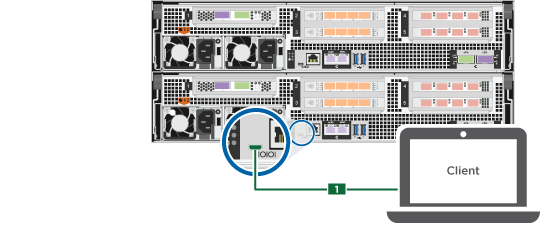
-
Collegare il laptop o la console allo switch sulla subnet di gestione.
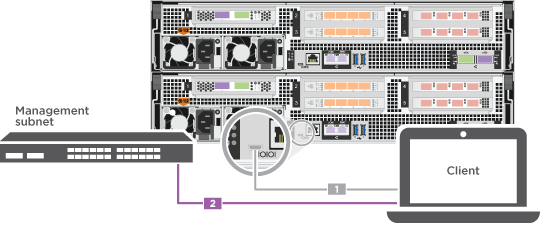
-
Assegnare un indirizzo TCP/IP al portatile o alla console, utilizzando un indirizzo presente nella subnet di gestione.
-
-
Utilizzare la seguente animazione per accendere e impostare gli ID degli shelf per uno o più shelf di dischi:
Per gli shelf di dischi NS224, gli shelf ID sono preimpostati su 00 e 01. Se si desidera modificare gli ID dello shelf, utilizzare l'estremità raddrizzata di una graffetta o una penna a sfera a punta stretta per accedere al pulsante ID dello shelf dietro la mascherina.
Animazione - impostazione degli ID dello shelf di dischi -
Collegare i cavi di alimentazione agli alimentatori del controller, quindi collegarli a fonti di alimentazione su diversi circuiti.
Il sistema inizia l'avvio. L'avvio iniziale può richiedere fino a otto minuti.
-
Assegnare un indirizzo IP di gestione del nodo iniziale a uno dei nodi.
Se la rete di gestione dispone di DHCP… Quindi… Configurato
Registrare l'indirizzo IP assegnato ai nuovi controller.
Non configurato
-
Aprire una sessione della console utilizzando putty, un server terminal o un server equivalente per l'ambiente in uso.
Se non si sa come configurare PuTTY, consultare la guida in linea del portatile o della console. -
Inserire l'indirizzo IP di gestione quando richiesto dallo script.
-
-
Utilizzando System Manager sul laptop o sulla console, configurare il cluster:
-
Puntare il browser sull'indirizzo IP di gestione del nodo.
Il formato dell'indirizzo è https://x.x.x.x. -
Configurare il sistema utilizzando i dati raccolti in "Guida alla configurazione di ONTAP".
-
-
Configura il tuo account e scarica Active IQ Config Advisor:
-
Accedi al tuo account esistente o crea un account.
-
Registrare il sistema.
-
Scarica Active IQ Config Advisor.
-
-
Verificare lo stato del sistema eseguendo Config Advisor.
-
Una volta completata la configurazione iniziale, visitare il sito Web "Documentazione di ONTAP 9" per informazioni sulla configurazione di funzioni aggiuntive in ONTAP.